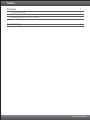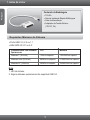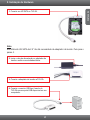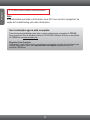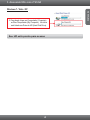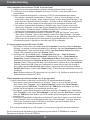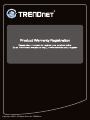TU3-SA
1.01
Guia de Instalação Rápida

Índice
Version 02.15.2011
Português 1
1.
2. 2
3. Acessando HDs com o TU3-SA 4
Antes de Iniciar
Instalação de Hardware
1
Troubleshooting 5

Português
Ÿ
ŸHDs SATA I/II 2.5” ou 3.5”
Porta USB: 3.0, 2.0 ou 1.1
Nota:
1. HD não incluso.
2. Alguns sistemas operacionais não suportam USB 3.0.
Ÿ
ŸGuia de Instalação Rápida Multilínguas
ŸCabo de Alimentação
Ÿ Adaptador de Tensão Externo
(12V DC, 2A)
TU3-SA
1
Compatibilidade com Sistemas
Operacionais
CPU
Memoria
Windows Vista (32/64-bit)
Windows 7 (32/64-bit)
Windows XP (32/64-bit)
800MHz ou superior
1GHz ou superior
300MHz ou superior
512MB RAM ou superior
1GB RAM ou superior
256MB RAM ou superior
1. Antes de Iniciar
Requisitos Mínimos do Sistema
Conteúdo da Embalagem

PORTUGUÊS
2
2. Instalação de Hardware
1. Conecte seu HD SATA ao TU3-SA.
2. Insira o cabo de alimentação no adaptador de
tensão e então a uma tomada elétrica.
3. Conecte o adaptador de tensão aoTU3-SA.
4. Conecte o conector USB tipo A macho do
TU3-SA em uma porta USB disponível em seu
computador.
Nota:
Em utilizando HS SATA de 2.5” não há necessidade de adaptador de tensão. Pule para o
passo 4.

Português
3
5. Os drivers serão instalados automaticamente.
Nota:
É recomendável que antes você formate o novo HD. Favor recorrer à pergunta 2 na
seção de Troubleshooting para mais informações.
Sua instalação agora está completa
Para informações detalhadas sobre esta e outras configurações avançadas do TU3-SA,
favor recorrer ao Guia do Usuário incluído no CD-ROM de Utilitários & Driver ou ao website
da TRENDnet em www.trendnet.com
Registre Seu Produto
Para garantir o alto nível do serviço e suporte ao consumidor, por favor tire um minuto para
registrar seu produto Online em: www.trendnet.com/register Agradecemos por ter
escolhido TRENDnet

PORTUGUÊS
4
Windows 7 / Vista / XP
3. Acessando HDs com o TU3-SA
1. Faça duplo clique em Computador (Computer)
ou Meu Computador (My Computer). Um drive
será listado em Drive de HD (Hard Disk Drive).
Seu HD está pronto para acesso

1. Meu computador não reconhece o TU3-SA. O que devo fazer?
1. Verifique se seu computador atende aos requisitos mínimos conforme listado na seção 1.
2. Certifique-se de ter conectado o adaptador de tensão ao TU3-SA e o cabo alimentador a uma
tomada elétrica.
3. Acesse o gerenciador de dispositvo e confirme que o TU3-SA está adequadamente instalado.
1. Para acessar o gerenciador de dispositivo no Windows 7, clique no ícone do Windows no canto
direito inferior, clique “Computer”, clique “System Properties” e então clique “Device Manager”. Faça
duplo clique em “Universal Serial Bus Controllers”. Certifique-se de que “USB Mass Storage Device”
está listado e que não há nenhum sinal de interrogação ou de exclamação associado a ele.
2. Para acessar o gerenciador de dispositivo no Windows Vista, clique “Computer” com o botão
direito, clique “Properties” e então clique “Device ManagerFaça duplo clique em “Universal Serial
Bus Controllers”. Certifique-se de que “USB Mass Storage Device” está listado e que não há
nenhum sinal de interrogação ou de exclamação associado a ele.
3. Para acessar o gerenciador de dispositivo no Windows XP, clique “My Computer” com o botão
direito, clique “Properties”, clique na aba Hardware e então clique “Device Manager”. Faça duplo
clique em “Universal Serial Bus Controllers”. Certifique-se de que “USB Mass Storage Device” está
listado e que não há nenhum sinal de interrogação ou de exclamação associado a ele.
4. Experimente conectar o dispositivo a uma outra porta USB do computador.
2. Como eu formato meu novo HD com o TU3-SA?
1. Em Windows 7/Vista, clique com o botão direito em Computador (Computer) e selecione Gerenciar
(Manage). Ao aparecer a tela de gerenciamento do computador, clique em Gerenciamneto do Disco
(Disk Managemen)t. Clique com botão direito no HD e clique Novo Volume Simples (New Simple
Volume). Siga o assistente e então clique Finalizar (Finish).
2. Em Windows XP, vá para Iniciar (Start)" Configurações (Settings) " Painel de Controle
(Control Panel)" Ferramentas Administrativas (Administrative Tools) " Gerenciamento do
Computador (Computer Management) "Gerenciamento do Disco (Disk Management). Se o
Assistente de Inicialização e Conversão de Disco (Initialize and Convert Disk Wizard) aparecer clique
Cancelar (Cancel). Clique com botão direito o drive desconhecido (Unknown drive), clique Inicializar
(Initialize) e então clique OK. Clique com o botão direito do mouse sobre a região não alocada do
disco rígido e selecione Nova Partição (New Partition). Siga as instruções do Assistente de Nova
Partição (New Partition) e então clique Finalizar (Finish). O HD iniciará automaticamente processo de
formatação.
Nota: Certifique-se de que o HD selecionado não é seu drive C ou D. Certifique-se ainda de que o HD
selecionado está conectado ao TU3-SA.
3. Meu computador não relaciona nenhum drive. O que devo fazer?
1. Acesse o gerenciador de dispositvo e confirme que o HD está adequadamente instalado
1. Para acessar o gerenciador de dispositivo no Windows 7, clique no ícone do Windows no canto
direito inferior, clique “Computer”, clique “System Properties” e então clique “Device Manager”.
Faça duplo clique em “Disk Drives”. Certifique-se de que “USB Device” está listado e que não há
nenhum sinal de interrogação ou de exclamação associado a ele.
2. Para acessar o gerenciador de dispositivo no Windows Vista, clique “Computer” com o botão direito,
clique “Properties” e então clique “Device Manager”. Faça duplo clique em “Disk Drives”. Certifique-
se de que “USB Device” está listado e que não há nenhum sinal de interrogação ou de exclamação
associado a ele.
3. Para acessar o gerenciador de dispositivo no Windows XP, clique “My Computer” com o botão direito,
clique “Properties”, clique na aba Hardware e então clique “Device Manager”. Faça duplo clique em
“Disk Drives”. Certifique-se de que “USB Device” está listado e que não há nenhum sinal de
interrogação ou de exclamação associado a ele.
2. Se você está instalando um novo HD, formate-o. Favor recorrer à pergunta 2 para mais informações.
Se você ainda encontrar dificuldades ou tiver quaisquer perguntas relativas ao TU3-SA favor contactar o
Departamento de Suporte Técnico da TRENDnet.
Troubleshooting
5


Copyright ©2011, All Rights Reserved. TRENDnet.
-
 1
1
-
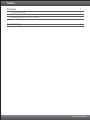 2
2
-
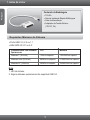 3
3
-
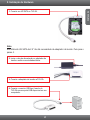 4
4
-
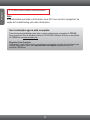 5
5
-
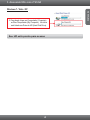 6
6
-
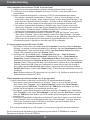 7
7
-
 8
8
-
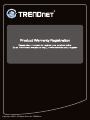 9
9
Artigos relacionados
-
Trendnet TU3-S35 Quick Installation Guide
-
Trendnet TU3-S25 Quick Installation Guide
-
Trendnet TU3-H4 Quick Installation Guide
-
Trendnet TU3-H2EC Quick Installation Guide
-
Trendnet TU3-H2PIE Quick Installation Guide
-
Trendnet TU2-EX12 Quick Installation Guide
-
Trendnet TU3-H2PIE Quick Installation Guide
-
Trendnet TU2-HDMI Quick Installation Guide
-
Trendnet TU3-ETGH3 Quick Installation Guide
-
Trendnet TEW-684UB Quick Installation Guide